
Hindi pa gaanong katagal na ang iOS 13 ay ipinakita ng mahusay na fanfare sa kaukulang Apple Keynote at kasama nito, ang sikat na emojis o memoji na hinugot ng kumpanya ng mansanas mula sa manggas nito. Minahal namin silang lahat mula sa unang sandali nang walang pag-aalinlangan. Ngunit ang punto dito ay kung mayroon kang isang iPhone na may iOS 13 o mas bago at wala ka nito, nawawala ang isang napaka nakakatawang animated na emoji mula sa iyong sarili o sa iyong mga kaibigan at pamilya. Samakatuwid, susubukan naming tulungan ka matutong gumawa ng emoji sa iPhone at ipagmalaki ang iyong sarili sa mga pag-uusap sa WhatsApp, mga kwento sa Instagram o saanman hinahayaan ka ng iPhone na i-paste ito.
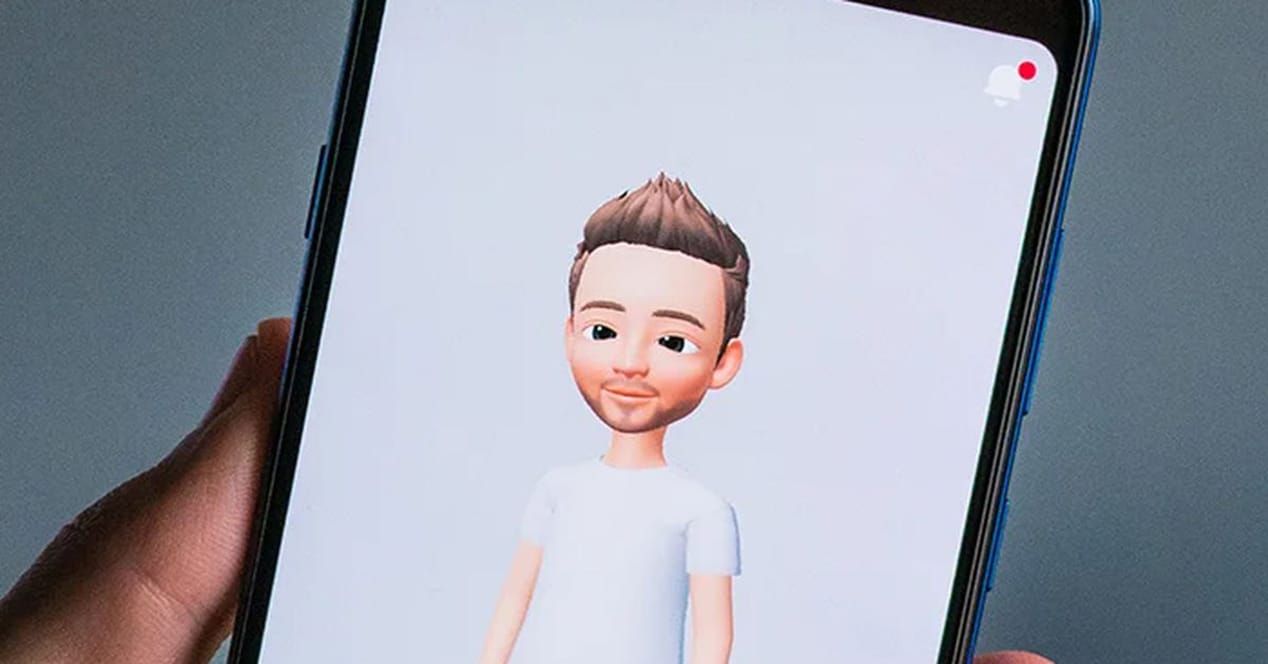
Sabihin natin na para sa mga hindi pa nakakakilala sa kanila at nagpapaliwanag ng kaunti pa tungkol sa kanila bago pumasok sa kanilang likha, sila ay literal na mga emoji na kamukha natin at na nag-e-edit tayo gamit ang iba't ibang opsyon na inaalok sa amin ng iOS para maging napakasaya nila. Yung mga memoji din magagawa nila ang ating mga kilos at ekspresyon ng mukha, para magamit mo pa ang mga ito sa pamamagitan ng pagpapadala ng video na may ganoong mukha at boses. Ang mga ito ay literal na cute at napaka nakakatawa, kaya inirerekomenda namin na bantayan mo ang artikulong ito at basahin ito hanggang sa dulo upang malaman kung paano gumawa ng emoji sa iPhone na may iOS 13 o mas bago. Pumunta tayo doon kasama ang gabay.
Paano gumawa ng emoji sa iPhone na may iOS 13 o mas bago?

Kailangan mong malaman na ang mga memoji o emoji na ito, maaari mong gamitin ang mga ito sa labas ng iOS system nang walang anumang problema, ngunit siyempre, para malikha ang mga ito ay palaging kailangan mong magkaroon ng iPhone o iPad na may iOS 13 o mas bago. At sa sandaling nilikha mo ang mga ito, palagi kang magkakaroon ng opsyon na i-edit ang mga ito, at para doon ay patuloy mo ring kakailanganin ang mga device ng nakagat na mansanas. Ngunit kapag naiwan ka na sa huling bersyon ng emoji na Magagamit mo ito sa Facebook Messenger, sa WhatsApp at gayundin sa Instagram, lugar kung saan ito ay madalas na ginagamit upang palitan ang iyong mukha at makipag-usap sa kanya. Very funny ang effect doon kung sakaling gusto mo munang subukan. Pupunta kami doon kasama ang ipinangakong gabay sa kung paano lumikha ng emoji sa iPhone upang mayroon ka na ng iyong animated at cartoon na bersyon.
Hakbang-hakbang upang lumikha ng isang memoji sa iPhone
Upang lumikha ng ganitong uri ng mga animated na emoji na tinatawag na memojis, kakailanganin mong buksan ang application ng mga mensahe sa iyong iOS mobile phone o isang iPad. Totoo na magagawa mo ito sa WhatsApp Gayundin, ngunit maaari itong maging mas mahirap, kaya't pinili namin ang app na ito. Kapag binuksan mo ito, kailangan mong piliin ang pag-uusap na gusto mo at direktang pumunta sa Animojis function na makikita mo mismo sa app bar (mukhang unggoy).
Ngayon ay makikita mo na ang app hinahayaan kang magdagdag ng higit pa gamit ang opsyong pindutin ang "+", kailangan mong pindutin ito para magdagdag pa. Ngayon ay hahayaan ka nitong lumikha ng emoji o memoji. Kapag nagawa mo na ang iyong emoji sa iPhone, magagawa mong i-customize ang hugis ng ulo, ang estilo na gusto mo, ang kulay ng buhok, ang balbas at libu-libong iba pang mga bagay tulad ng kulay ng balat, pekas, batik. , kulay sa pisngi ... Sa madaling sabi, mayroon kang isang libong mga pagpipilian sa pagpapasadya na maaari mong matuklasan nang paunti-unti.
Inirerekomenda namin na gawin mo ang iyong sarili, ngunit binabalaan ka rin namin na kapag nakita ng iyong mga kaibigan o pamilya at kasosyo na ikaw mismo ang lumikha, hihilingin din nila sa iyo ang isa at kailangan mong i-customize ang marami pa memojis. Sorpresahin ang iyong sarili gamit ang mga baso, sumbrero at iba't ibang mga expression, magkakaroon ka ng isang mahusay na oras. Kapag natapos mo na ang pag-edit, maaari mong pindutin ang ready button upang matapos.

Saan mo magagamit ang emoji o memoji na ginawa mo sa iyong iPhone o iPad?
Kapag naihanda mo na ito at natapos na sa lahat ng nauugnay na edisyon, magagamit mo ito sa anumang katugmang application na nagbibigay-daan sa iyong magpasok ng mga emoji, iyon ay, sa halos lahat ng mga ito. Halimbawa, kung ang gusto mo ay sorpresahin ang isang tao nagre-record ng video gamit ang iyong boses ngunit sa mukha ng memoji ay magagamit mo ang iOS messages app nang walang anumang problema. Magagamit mo rin ito sa FaceTime ng Apple para lumabas ang emoji sa halip na mukha mo at doon namin ginagarantiya na magiging tawanan ang pag-uusap na iyon.
Kung ang gusto mo ay iwan ng kaunti ang iOS Apple ecosystem at gusto mong gamitin ang mga memoji o emoji na ito sa anumang pag-uusap, magagamit mo ang mga ito sa parehong lugar kung saan mo makikita ang mga karaniwang emoji na ginagamit ng lahat. Na ibig sabihin, Kung pupunta tayo sa WhatsApp kailangan mong mag-click sa button na karaniwan mong pinindot para magdagdag ng emoji ng isang dilaw na mukha at sa kaliwa, dapat mong mahanap ang mga personalized na memojis mo.
Gayundin, at tulad ng sinabi namin sa iyo noon, maaari mong gamitin ang mga ito sa Facebook Messenger (eksaktong kapareho ng sa WhatsApp) at sa Instagram, bagama't dito ang normal na bagay ay ginagamit mo ito sa mga kwento, at hahayaan ka nitong ipasok ito sa parehong paraan na ginawa mo sa mga nauna, pagpunta sa karaniwang seksyon ng emojis. Hindi ka mawawalan ng anumang app dahil palagi silang nasa lugar ng iba pang karaniwang emoji.
Umaasa kaming nakatulong ang artikulong ito at mula ngayon alam mo na kung paano gumawa ng emoji sa iPhone at magkakaroon ka ng pinakamahusay na personalized na memoji sa lahat ng iOS. Kung mayroon kang anumang mga katanungan, katanungan o mungkahi tungkol sa post, maaari mong iwanan ang mga ito sa kahon ng mga komento na makikita mo sa dulo ng artikulong ito upang mabasa natin ang mga ito. Maaari mo ring sabihin sa amin kung paano nangyari ang paglikha na iyon at kung gaano kahusay ang ginawa mong memoji. Magkita-kita tayo sa susunod na artikulo Android Ayuda.